本文目录一览:
word怎么输入声调
首先打开一张新的Word文档,把你的输入法调整到系统默认的英文输入法;在Word文档里面录入字母,是不需要声调的字母;
请点击输入图片描述
在你需要录入带声调的字母是,你就要把输入法调整到智能ABC的输入状态;然后直接按住字母“V”+数字“8”,然后在里面选择要标注声调的字母;
请点击输入图片描述
第二种方法就是直接在Word文章中插入特殊符号;点击头部菜单栏中的插入,选择”特殊符号“,在弹出的的窗口中选择”拼音“,在里面选择要插入的音节字母;
请点击输入图片描述
第三种方法就是使用搜狗输入法;把输入法切换到搜狗输入法,然后再回到word文档当中去,把光标定位到那输入带声调的字母的位置,然后右键输入法,选择”表情符号“,在表情符号里面选择”特殊符号;“
请点击输入图片描述
点击进入特殊符号,在最上面的一行符号分类中,找到并选择”拼音/注音“,可以点击左右的小三角来选择;然后在”拼音/注音“里面选择你要插入的带声调的字母;
请点击输入图片描述
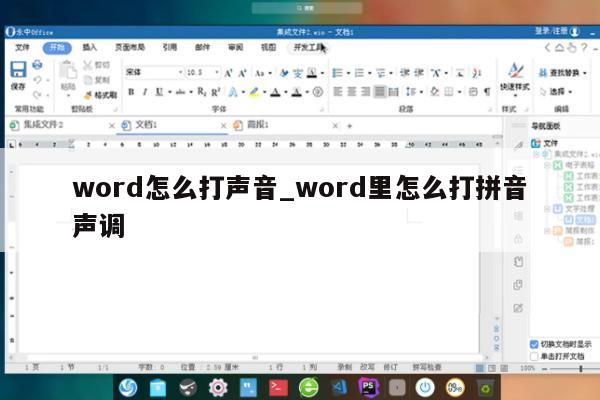
word文档怎么发声读
在没有时间看文件,或者眼睛疲劳不想再看电脑屏幕的情况下,打开word朗读文本功能同样可以办公。下面是我给大家整理出的word文档发声读的 方法 。
word文档发声读的方法
打开文件---选项。
点击自定义功能---主选项卡。
在主选项卡中,点开“审阅”,点击“新建组”。
选择“不在功能区中的命令”,找到其中的朗读命令。
选择“添加”,将朗读命令添加到审阅的“新建组”当中。
添加完成后点击“确定”。
打开审阅,即可看到朗读的功能键。选定指定文本,点击朗读,即听到针对相应文本的朗读。
word给文字添加读音的方法
首先定义要加拼音的文字,然后直接单击“拼音指南”按钮。
单击“拼音指南”之后,会弹出一个新的窗口,我们可以在这个窗口对“字体”“字号”“组合方式”等进行编辑。
这么简单地操作几下,我们就为我们要注音的文字标注了拼音。
在office2010以前版本,操作步骤相对较多,但整体的操作程序基本相同。第一步也是选取要加拼音的文字,然后单击“格式”。
然后再单击“格式-中文版式-拼音指南”,打开的界面与office2010版本以后的操作就完全相同了。
Word中在文字后添加读音的妙招
第一步,选择要添加拼音的汉字文本,执行“格式”→“中文版式”→“拼音指南”,在“拼音指南”对话框中,可见“基准文字”和“拼音文字”已自动出现。
第二步,单击“确定”按钮,汉字上面将自动被加上拼音。
第三步,选中这些汉字和拼音,执行“剪切”操作。
第四步,执行“编辑”→“选择性粘贴”,打开“选择性粘贴”对话框,选择粘贴形式为“无格式文本”。
第五步,单击“确定”按钮。可见双行变为一行,拼音位于每个汉字之后,但原有格式会被清除,采用的是插入点所在位置处的字符格式。
单击“确定”按钮后。
怎样用word进行语音输入?
word语音输入,可借用搜狗拼音输入法的跨屏输入,用手机进行语音输入,请参考以下步骤:
1、在电脑与手机端均用百度搜索下载搜狗拼音输入法,点击输入法右侧的设置图标。
2、在输入法的工具箱中,找到跨屏输入,点击打开。
3、输入法的跨屏之后,会在页面显示二维码。
4、接着在手机上面找到输入法,然后点击搜狗输入法左上角的搜狗图标。
5、输入法中找到跨屏输入的功能,然后点击打开。
6、可以看到界面提示需要连接电脑,点击界面上方的扫码图标。
7、接着使用的手机扫描电脑上面刚才打开的输入法二维码。
8、扫描成功之后,在手机上可以看到已连接。
9、在电脑上面的输入法上方可以看界面提示已连接成功。
10、把鼠标定位到文本文档上面,然后在手机的输入法上点击话筒小图标。
11、现在在电脑上打开word文档,即可进行语音输入,相当方便。
